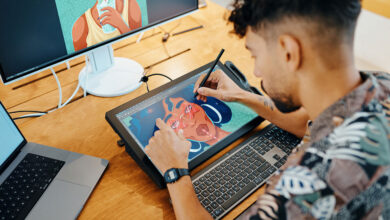Nach und nach wird die Maus vom Wacom-Stift-Tablett verdrängt. Nicht nur, dass sich damit deutlich schneller und wesentlich intuitiver arbeiten lässt, nein, es versteht sich auch erstklassig mit Adobes Kreativprogrammen.
 Wussten Sie, dass die Maus zu einer bedrohten Art gehört? Zwar scheint sie bisweilen unausrottbar selbst in den angesagtesten Kreativschmieden ihr Unwesen zu treiben, doch wenn man genau hinschaut, wird ihre Lage doch allmählich ernst. Denn nach und nach wird sie vom Wacom-Stift-Tablett verdrängt. Nicht nur, dass sich damit deutlich schneller und wesentlich intuitiver arbeiten lässt, nein, es versteht sich auch erstklassig mit Adobes Kreativprogrammen. Für eine kleine Serie rund um das schlanke Brett haben wir anerkannte Photoshop-Profis danach befragt, wie sie mit dem Grafik-Tablett arbeiten und ob sie uns ein paar praktische Tipps im Umgang damit verraten. In diesem Heft beginnt Uli Staiger mit einigen einführenden Hinweisen.
Wussten Sie, dass die Maus zu einer bedrohten Art gehört? Zwar scheint sie bisweilen unausrottbar selbst in den angesagtesten Kreativschmieden ihr Unwesen zu treiben, doch wenn man genau hinschaut, wird ihre Lage doch allmählich ernst. Denn nach und nach wird sie vom Wacom-Stift-Tablett verdrängt. Nicht nur, dass sich damit deutlich schneller und wesentlich intuitiver arbeiten lässt, nein, es versteht sich auch erstklassig mit Adobes Kreativprogrammen. Für eine kleine Serie rund um das schlanke Brett haben wir anerkannte Photoshop-Profis danach befragt, wie sie mit dem Grafik-Tablett arbeiten und ob sie uns ein paar praktische Tipps im Umgang damit verraten. In diesem Heft beginnt Uli Staiger mit einigen einführenden Hinweisen.
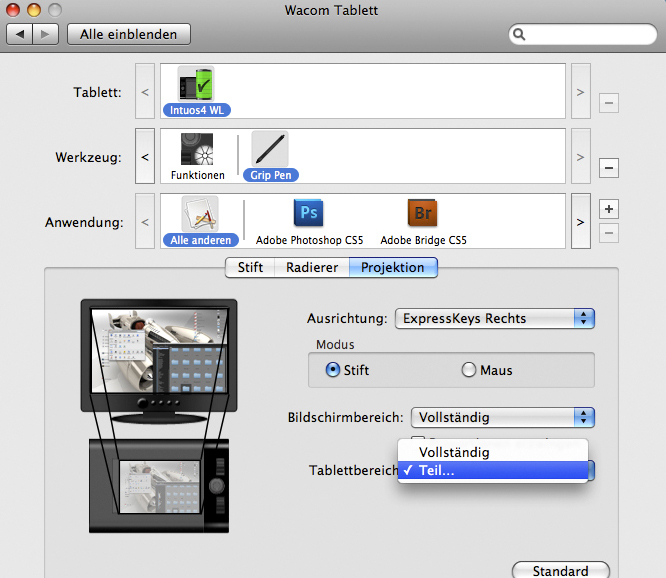 Projektion
Projektion
Nach Installieren der Wacom-Software befassen Sie sich am besten zuerst mit der Projektion. Hier bestimmen Sie die Lage der Express Keys und damit die Ausrichtung des Tabletts als Links- oder Rechtshändertablett. Wenn Sie Dokumente oder Icons auf den Papierkorb ziehen oder als Mac-User etwas ins Dock bewegen möchten, rutschen Sie leicht vom Brett und bleiben mit der Stiftspitze am Rand des Tabletts hängen. Um solche Ausrutscher zu vermeiden, ändern Sie unter „Projektion“ einfach den Teilbereich des Tabletts. Legen Sie die Projektion so fest, dass ein knapper Zentimeter Abstand zum Tablettrand bestehen bleibt.
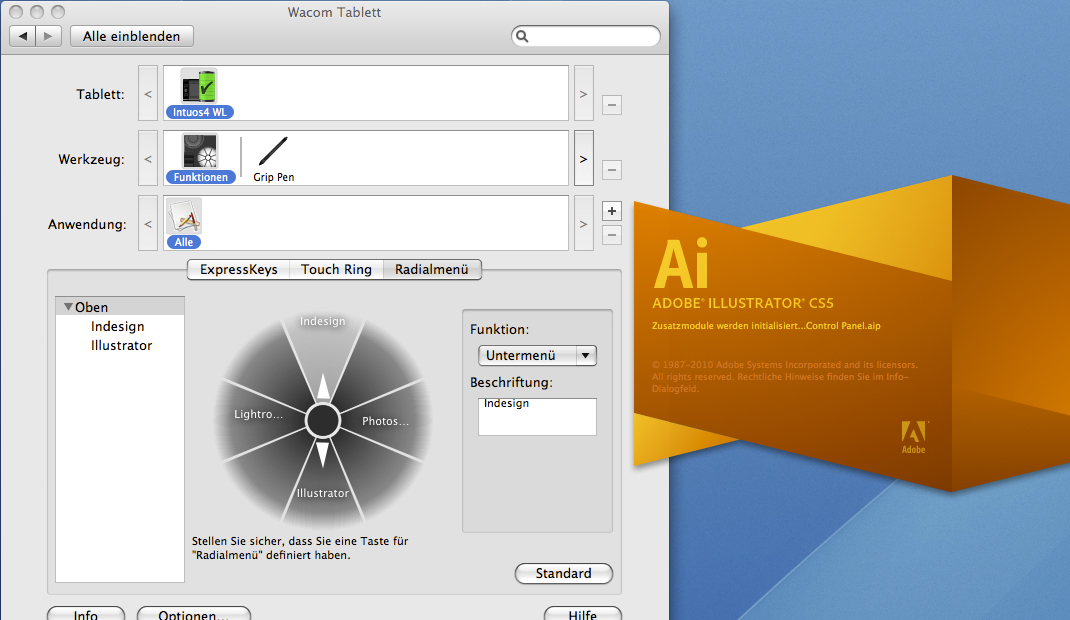 Programme
Programme
Im Radialmenü (bei Intuos4 und Cintiq 21UX) sind „E-Mail“ und „www“ voreingestellt. Da man aber meist sowieso zu den Tasten und nicht zum Tablett greift, wenn man ins Netz geht oder Mails verfasst, ist eine Belegung mit anderen Programm-Icons deutlich sinnvoller: Legen Sie hier lieber die Programme drauf, zwischen denen Sie ohnehin am häufigsten hin- und herswitchen.
Übrigens: Die Eigenschaften von Tablett und Stift lassen sich für Ihre verschiedenen Programme gesondert festlegen. So können Sie zum Beispiel über den Wippschalter des Stiftes für Photoshop die Größe der Pinselspitze variieren, sich in Lightroom dagegen mit derselben Bewegung flott durch einen Ordner voller Dateien klicken.
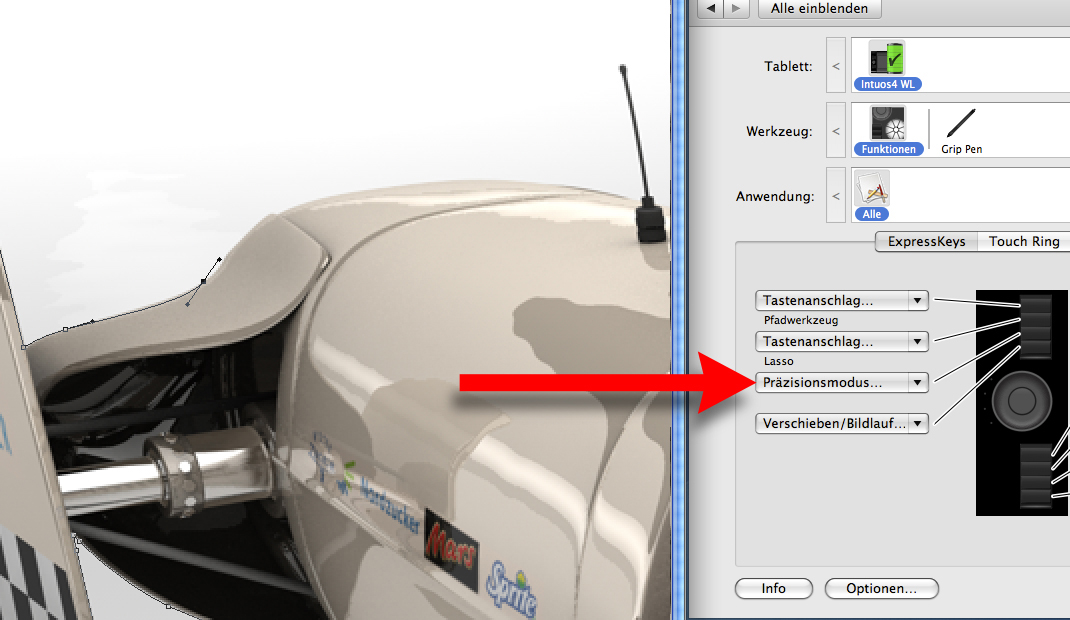 Präzision
Präzision
Die Express Keys sind frei mit häufig genutzten Funktionen belegbar. So hat man zu oft eingesetzten Tastenkürzeln umweglosen Zugang ohne jedesmal zur Tastatur greifen zu müssen. Ganz gleich, wie Sie die Tasten belegen, eine besondere Wacom-spezifische Anwendung aber sollten Sie auf jeden Fall auf einen der Keys legen: Den Präzisionsmodus. Er verlangsamt die Bewegung des Cursors erheblich und ermöglicht so pixelgenaues Arbeiten. So lassen sich zum Beispiel Ankerpunkte eines Pfades viel genauer setzen.
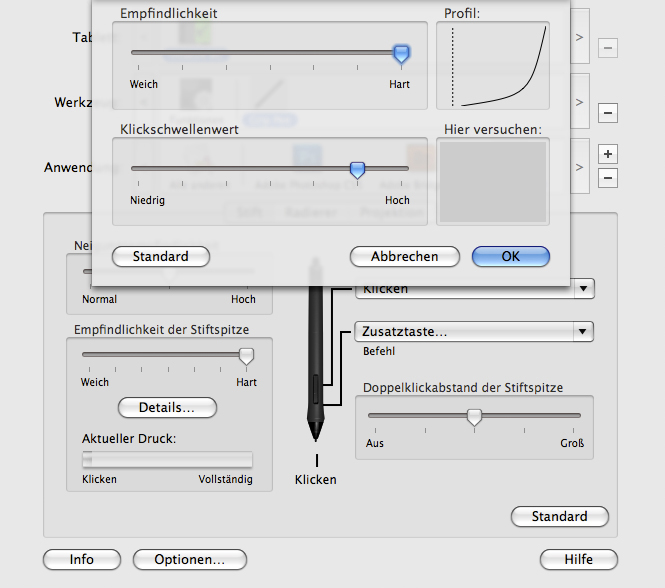 Empfindlichkeit
Empfindlichkeit
Das Tablett reagiert äußerst empfindlich auf Druck. Allerdings sollten Sie über die beiden Werte „Empfindlichkeit“ und „Klickschwellenwert“ festlegen, wie der Stift auf Ihren persönlichen Stil anspricht: Hohe Empfindlichkeit und relativ hoher Klickschwellenwert fühlt sich ähnlich an wie ein Bleistift mittlerer Härte!
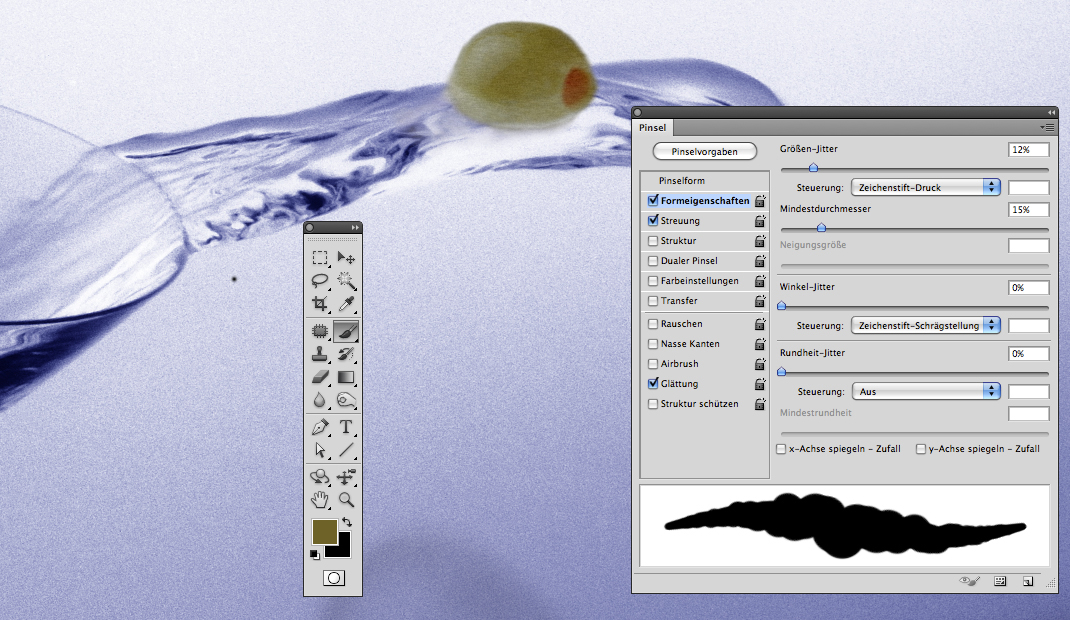 Zeichenstift
Zeichenstift
In Photoshops Pinselbedienfeld finden Sie an vielen Stellen der Pinselformeigenschaften Auswahlmenüs, die den Druck oder die Schrägstellung des Stiftes als Steuerungsoption anbieten. Wählen Sie eine dieser Möglichkeiten aus, so lassen sich beispielsweise die Größe oder die Deckkraft Ihres Strichs intuitiv steuern. Diese Möglichkeiten der Steuerung sind in erster Linie beim Zeichnen wichtig und tragen viel zu einem natürlichen Erscheinungsbild vom gemalten Lichtern, Schatten oder Wolken bei.
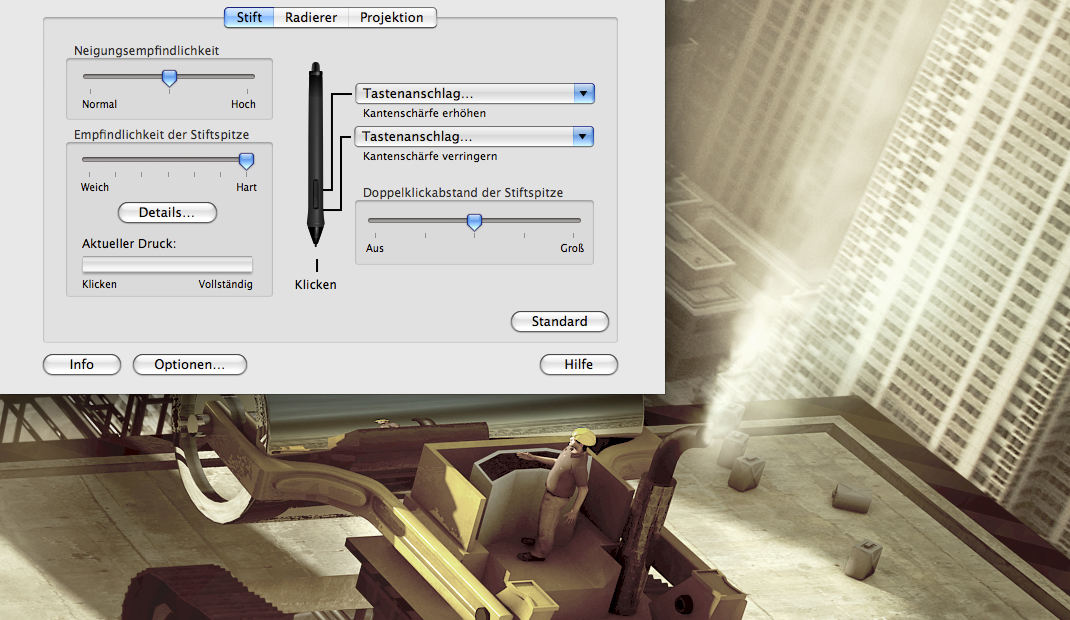 Wippe
Wippe
Die Wippe nahe der Spitze des Stiftes belegen Sie am besten mit zwei Befehlen, die Sie immer wieder benötigen. Für Photoshop eignet sich sehr gut die Größe oder die Schärfe der Pinselspitze, was das Malen von Elementen wie Rauch oder Staub erheblich beschleunigt. In Lightroom oder der Bridge dagegen kommt es auf anderes an: Hier sind die Vorwärts- oder Zurück-Tasten als Belegung von Vorteil. Doch ganz gleich, wie Sie sie auch belegen, es gilt die alte schwedische Weisheit: Entdecke die Möglichkeiten!
 Diesen und viele weitere Workshops, Tipps & Tricks finden Sie in der DOCMA-Ausgabe 40.
Diesen und viele weitere Workshops, Tipps & Tricks finden Sie in der DOCMA-Ausgabe 40.
Weitere Informationen zu diesem Heft gibt es hier.